8 kommentare einfügen, 8 k o mmentar e einfüg en – HEIDENHAIN TNC 426 (280 474) Benutzerhandbuch
Seite 78
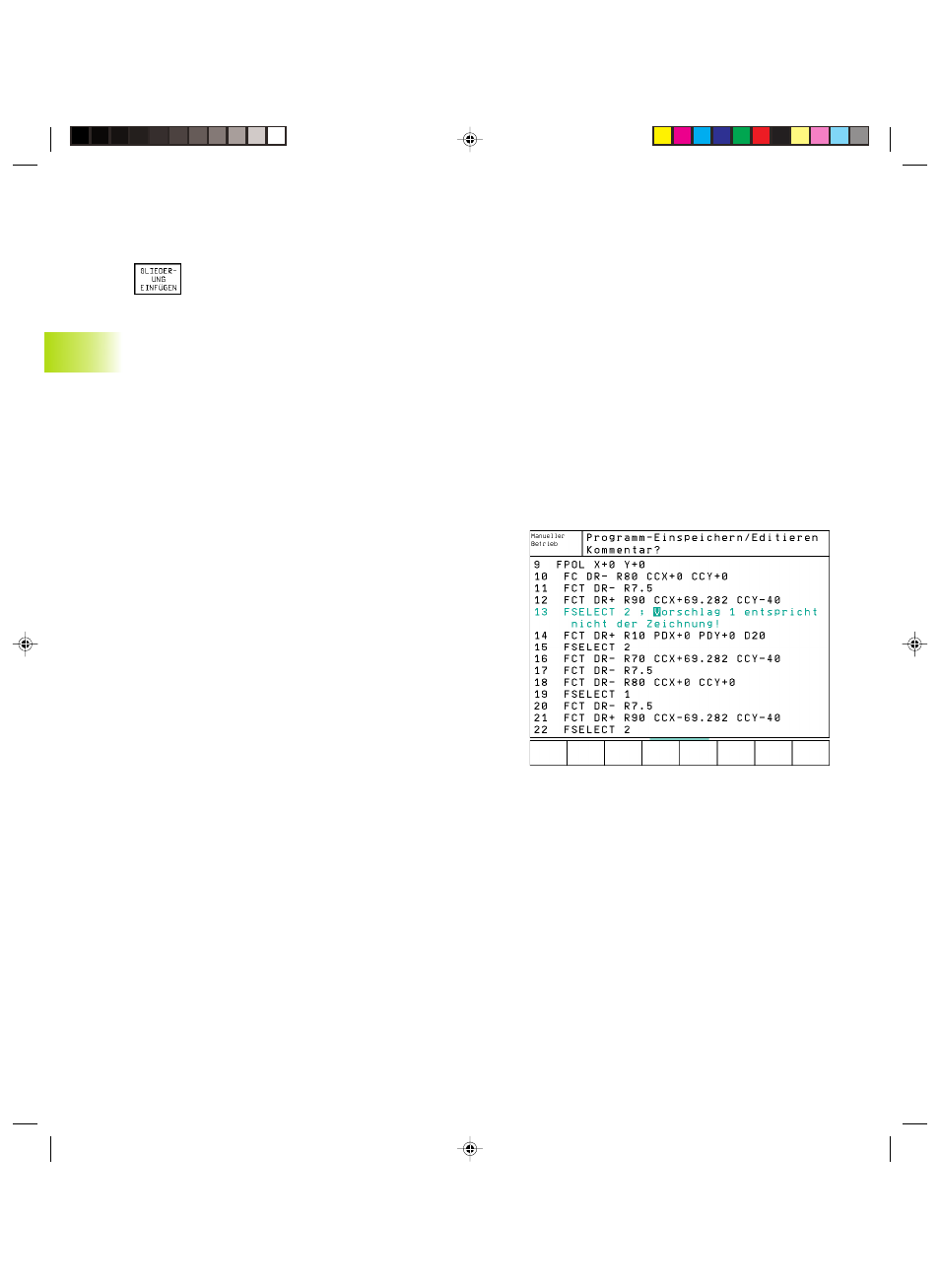
62
4 Programmieren: Grundlagen, Datei-Verwaltung,
Programmierhilfen, Paletten-Verwaltung
Gliederungs-Satz im Programm-Fenster (links) einfügen
ú
Gewünschten Satz wählen, hinter dem Sie den Gliederungs-Satz
einfügen wollen
ú
Softkey GLIEDERUNG EINFÜGEN drücken
ú
Gliederungs-Text über Alpha-Tastatur eingeben
Die Ebene ändern Sie mit dem Softkey EBENE WECHSELN.
Gliederungs-Satz im Gliederungs-Fenster (rechts) einfügen
ú
Gewünschten Gliederungs-Satz wählen, hinter dem Sie den neuen
Satz einfügen wollen
ú
Text über die Alpha-Tastatur eingeben – die TNC fügt den neuen
Satz automatisch ein
Sätze im Gliederungs-Fenster wählen
Wenn Sie im Gliederungs-Fenster von Satz zu Satz springen, führt
die TNC die Satz-Anzeige im Programm-Fenster mit. So können Sie
mit wenigen Schritten große Programmteile überspringen.
4.8 Kommentare einfügen
Jeden Satz in einem Bearbeitungs-Programm können Sie mit
einem Kommentar versehen, um Programmschritte zu erläutern
oder Hinweise zu geben. Sie haben drei Möglichkeiten, einen
Kommentar einzugeben:
1. Kommentar während der Programmeingabe
ú
Daten für einen Programm-Satz eingeben, dann „;“ (Semikolon)
auf der Alpha-Tastatur drücken – die TNC zeigt die Frage
Kommentar ?
ú
Kommentar eingeben und den Satz mit der Taste END
abschließen
2. Kommentar nachträglich einfügen
ú
Den Satz wählen, an den Sie den Kommentar anfügen wollen
ú
Mit der Pfeil-nach-rechts-Taste das letzte Wort im Satz wählen:
Ein Semikolon erscheint am Satzende und die TNC zeigt die Frage
Kommentar ?
ú
Kommentar eingeben und den Satz mit der Taste END
abschließen
3. Kommentar in eigenem Satz
ú
Den Satz wählen, hinter dem Sie den Kommentar einfügen
wollen
ú
Den Programmier-Dialog mit der Taste „;“ (Semikolon) auf der
Alpha-Tastatur eröffnen
ú
Kommentar eingeben und den Satz mit der Taste END
abschließen
4.8 K
o
mmentar
e einfüg
en
EKAP4.PM6
28.06.2006, 12:42
62